ファイル内のすべてのアクティビティとコメントのスナップショットを表示するには、OneDrive詳細ウィンドウを使用します。 ファイルにアクセスできるユーザーも表示されます。
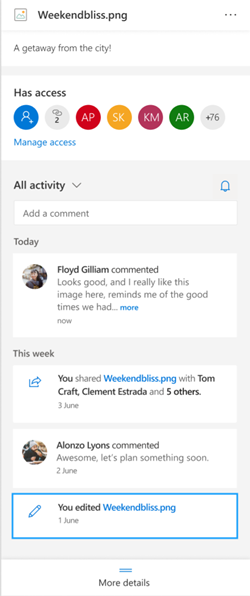
注: 2020 年 9 月 15 日より後に Word、 Excel、 PowerPoint ファイルに対して行われた新しいコメントは、詳細ウィンドウまたはアクティビティ フィードには表示されません。 ただし、その日付より前に行われたコメントは引き続き表示されます。 新しいコメントを追加する場合は、それらのアプリに組み込みのコメント機能を使用することをお勧めします。
詳細ウィンドウを開く方法
Web 用の OneDriveファイルで、右上隅の [情報 
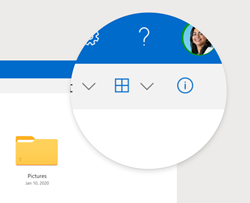
ファイルが選択されていない場合、[情報] を選択すると、ファイル内で発生したすべてのアクティビティの概要がOneDrive。 アクティビティは過去 30 日間のみ表示されます。
@mentionsファイル以外のファイルOfficeする
ファイル@mentionsを使用すると、他のユーザーの注意を引く場合に便利です。 OneDrive、@mention、ビデオ、PDF など、家庭向け OneDriveに保存した Office 以外のファイルの詳細ウィンドウに他のユーザーを追加できます。
![[アクティビティ カード] OneDrive機能が@mention表示されます。](https://support.content.office.net/ja-jp/media/06354b6e-98c0-4bb6-931f-2a61e273afbb.png)
-
[写真、ビデオ、または別のファイルをOffice] でOneDriveし、[情報]アイコンを

-
[すべてのアクティビティ]に新しいコメントを入力し、受信者の名前の前に @ 記号を入力します。 準備ができたら、矢印を選択してコメントを送信します。
-
受信者がファイルにアクセスできない場合は、 OneDriveファイルを共有して通知する必要が確認されます。 [共有 ] を選択して通知します。
-
OneDriveメール通知が受信者に送信され、詳細ウィンドウにアクティビティ カードが作成されます。
コメントを管理する方法
-
ファイル所有者の場合は、コメントのオンとオフを切り替えることができます。 ファイル名の横にある [詳細] を選択
![OneDrive.com の [その他のオプション] ボタン。](https://support.content.office.net/ja-jp/media/f0caaff1-032c-4899-8e9e-68a701234088.png)
![OneDrive.com の [その他のオプション] ボタン。](https://support.content.office.net/ja-jp/media/f0caaff1-032c-4899-8e9e-68a701234088.png)
![[詳細] ウィンドウの [コメントOneDrive無効にする] オプション。](https://support.content.office.net/ja-jp/media/3032dbc7-ce3b-4349-b9e1-e23e7e910570.png)
-
個々のコメントを削除するには、コメントの上にマウス ポインターを置き、[削除] ボタンを選択します。
-
長いコメントは折りたたみ、アクティビティ フィードの領域を節約できます。 [さらに 表示] を 選択してコメントを展開します。 注: OneDrive 学校では使用できません。
-
詳細ウィンドウのアクティビティ フィードには、ファイルの名前変更やキャプションと説明の追加など、コメントとアクティビティの両方が表示されます。 コメントのみを表示するには、[すべてのアクティビティ] の横にある矢印 を選択し 、[コメント] でフィルター 処理します。 注: [ OneDrive または学校の場合は、[表示] の横にあるアクティビティをフィルター 処理します。










